
こんにちは、Yotchanです。
本日は昨日に引き続いて株式会社SwitchBot様より提供いただいた製品のレビューの第二弾を行いたいと思います。
今回紹介する製品は「SwitchBot ボット」です。
SwitchBot ボットとは
あらゆる家電をスマート家電に

SwitchBot ボットは多くの人がSwitchBotと聞いて真っ先に連想する製品ではないでしょうか。
機能は至ってシンプルで”物理ボタンを遠隔で押すロボットを設置することであらゆる家電をスマート家電化する“というもの。

取り付けも非常に簡単で、ボットの裏面のテープを貼り付けるだけなので工具は不要です。
以前より気になっていたので早速試していきたいと思います。
開封の儀


パッケージはSwitchBotハブミニと同じデザインになっています。
裏面にはこの製品がどのような役割を果たすのかということがわかりやすく示されています。

パッケージの内容物はSwitchBot ボット本体と簡易的な説明書に予備の粘着テープが同梱されているのみでした。
本体はバッテリー充電式ではなく交換可能なCR2電池を内蔵して駆動するので一度設置すれば電池が尽きるまで動作をし続けてくれます。
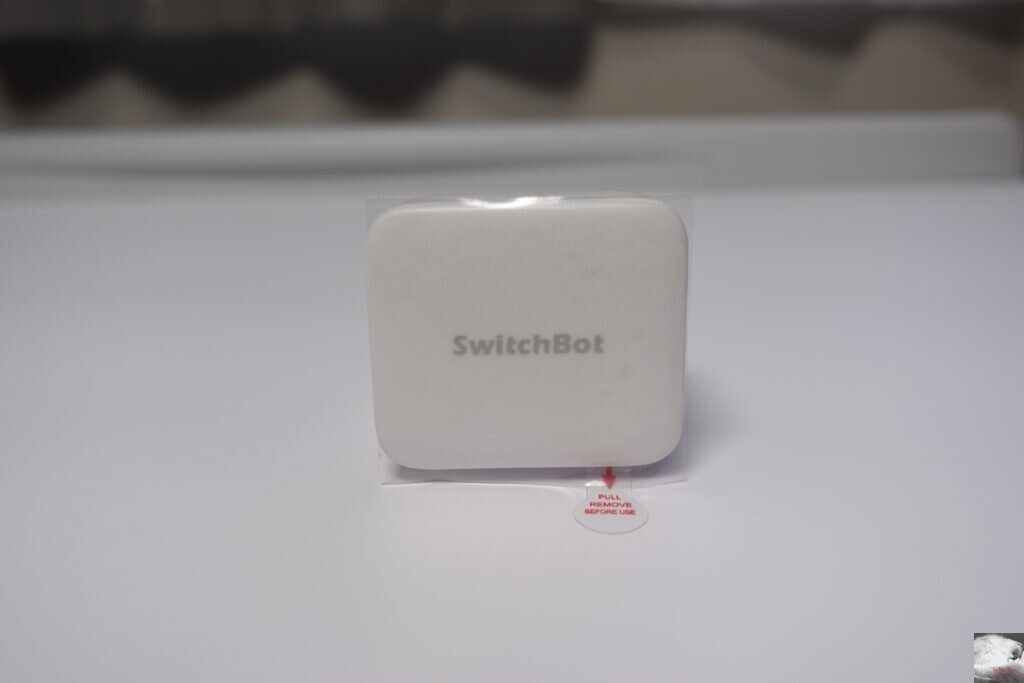

本体の大きさは思っていたよりもコンパクトでした。
かつてのiPhoneに付属していた5WのACアダプターと並べるとその小ささが伝わるのではないかと思います。
絶縁テープを抜くとすぐに電源がONになりボットは待機状態へ移行します。

背面には粘着テープが貼り付けられています。
下の小さな二枚のテープの役割については次に説明します。


付属品の一つであったこの謎のテープの使い方が最初は分かりませんでしたが公式HPにアクセスすることで理解できました。
GIF画像のようなオンオフで押す位置が変わってしまうボタンに設置する際に使用するアイテムのようですね。
なるほど、よく考えられていると思いました。
セットアップ方法
SwitchBotアプリのインストールとアカウントの作成
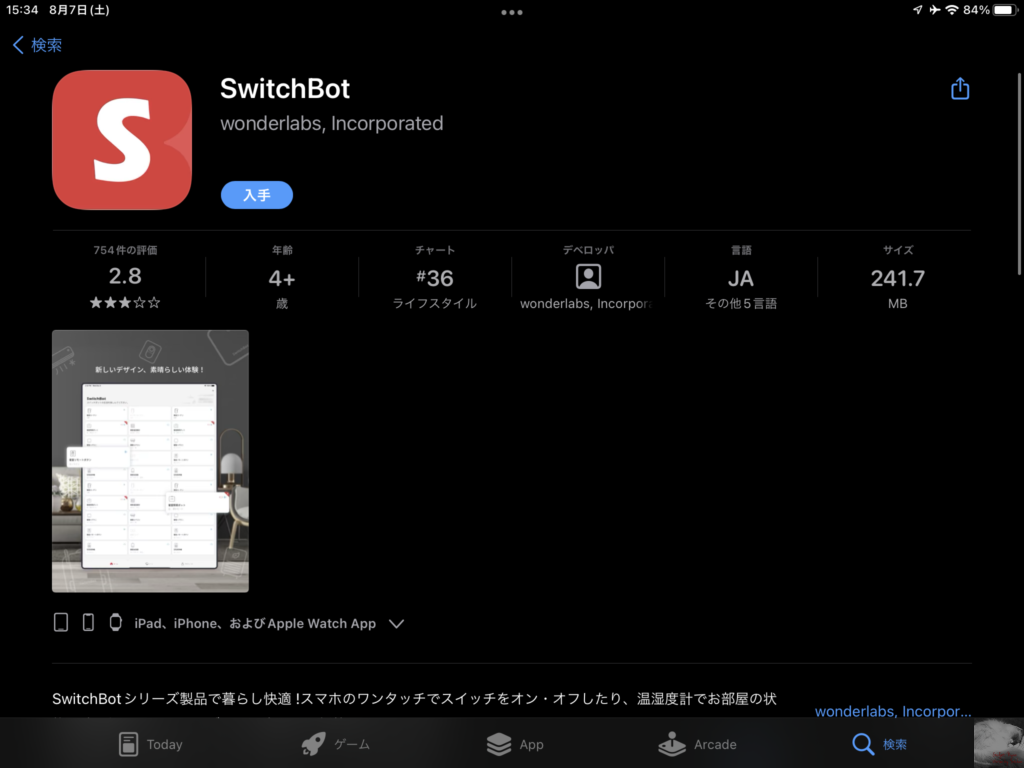
SwitchBotハブミニを利用するためには「SwitchBotアプリ」をインストールすることが必須です。
説明書に記載のQRコードからOSに合ったアプリをダウンロードしましょう。
この記事ではiPad/iPhone版アプリでの解説となります。
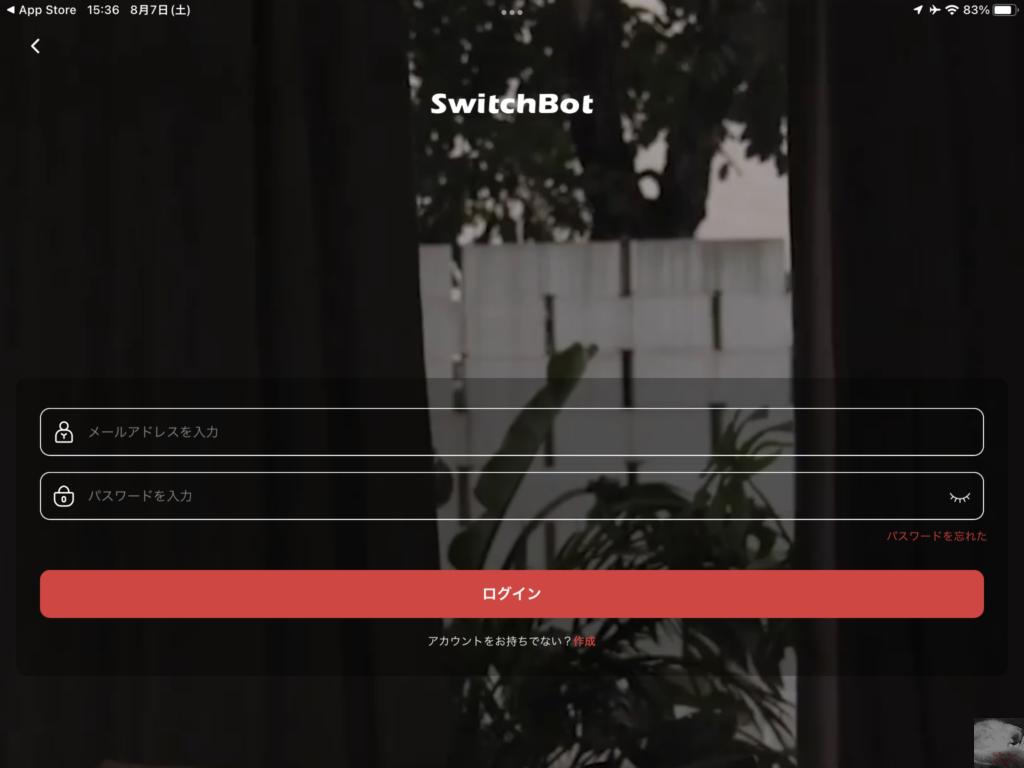
アプリをインストールして最初に行うことはSwitchBotアカウントを作成することです。
アカウントを作成してSwitchBot製品を登録すればどの端末からでも同じように製品をコントロールすることができるので必須です。
私のようにiPhoneやAndroidスマホ、iPadを複数持っているユーザーはどの端末からでも操作できるという点が最も重要。
デバイスの追加
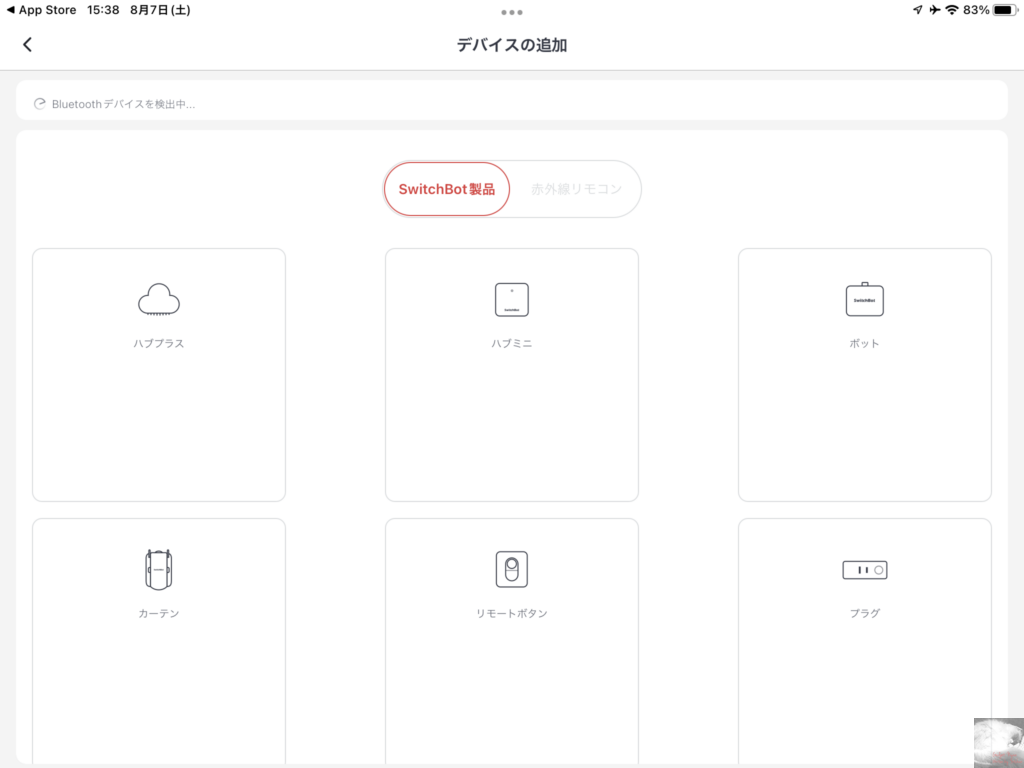
SwitchBotアカウントの作成が完了したら製品をアプリと紐付ける作業を行います。
SwitchBotボットのペアリング方法は他のSwitchBot製品と違ってペアリングボタンはありません。
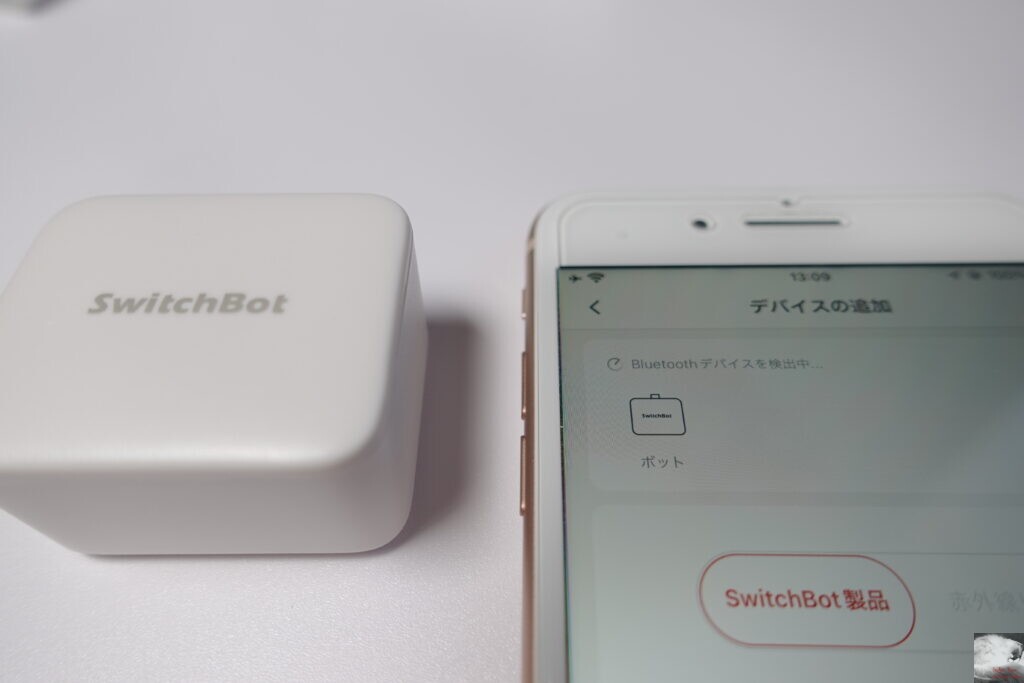
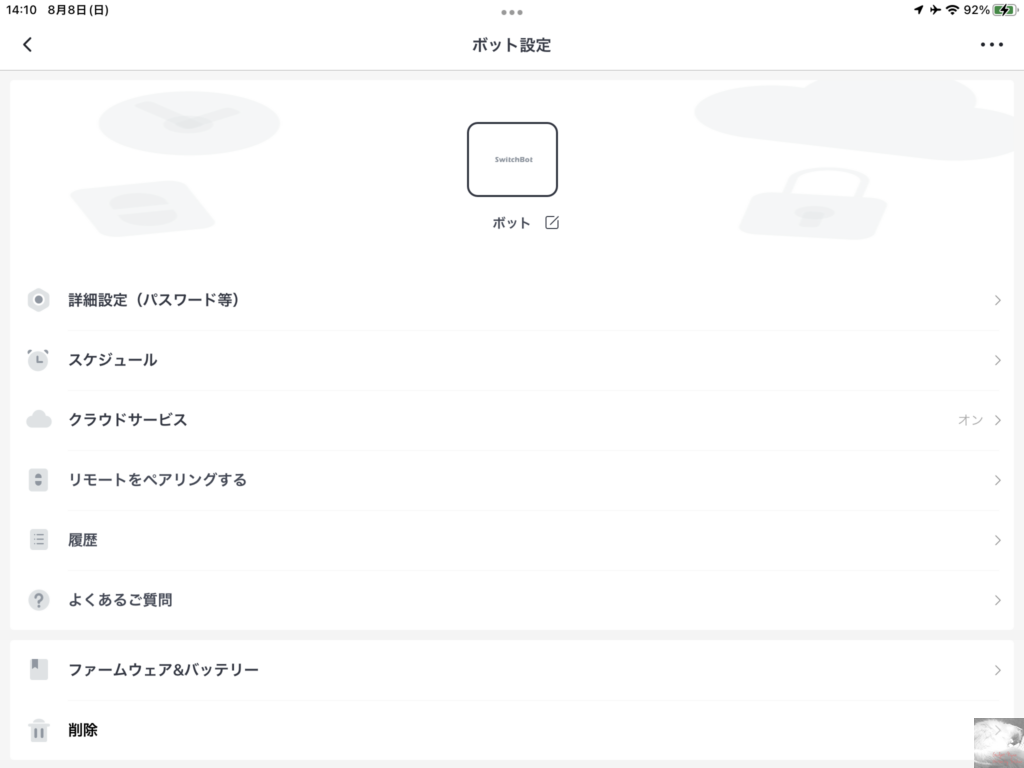
SwitchBotボットの絶縁テープを剥がした状態でデバイスに近づけるとアプリ上部に「ボット」が検出されるのでそちらからペアリングを行います。
ボットはハブミニと違って単体でWiFiに接続するわけではないのかネットワーク関係の設定項目はありませんでした。
Alexaのようなスマートスピーカーと連携するためにはハブミニが必要との記載が公式HPにあったので音声操作をしたい場合は別途ハブミニかハブプラスを購入しないといけないようです。
このことから単体で使用する分には基本的に命令を送信するデバイスが近くにないといけないので外出中に家電を操作することができないという予想が経ちますね。
Amazon Echoとの連携
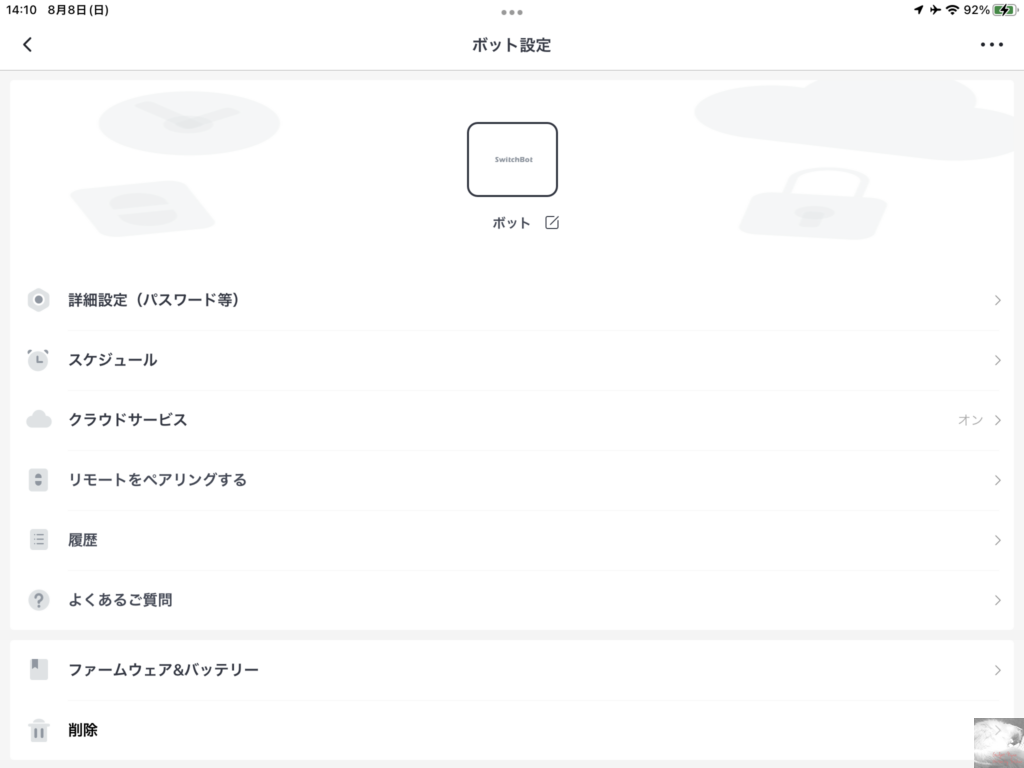
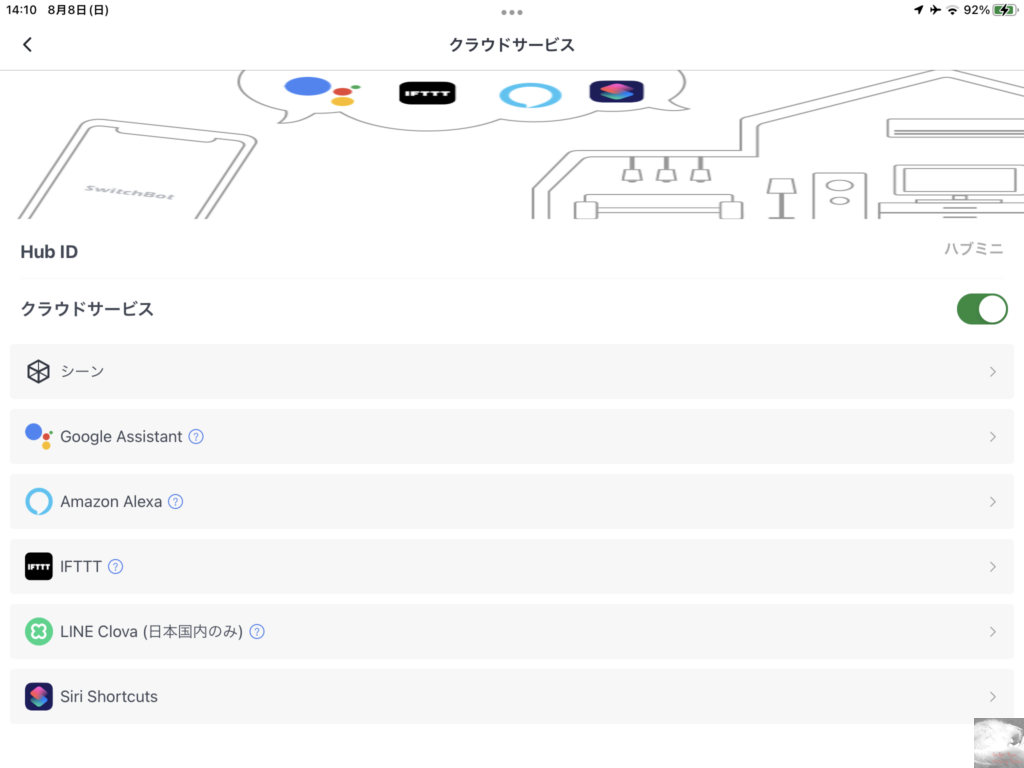
SwitchBotボットをAmazon Echoと連携するためにはSwitchBotアプリにてボットのクラウドサービスを有効にする必要があります。
なお、ボットをクラウドサービスに連携するためには別途SwitchBotハブミニを購入する必要があります。
設置対象物の選定に悩む
我が家のプラズマクラスターには不適

SwitchBotボットを取り付ける候補の筆頭として私が考えていたのはプラズマクラスターでした。
リモコンがある製品は先日紹介したハブミニで集約できるのでリモコンが存在せず、毎日使用する家電の条件を満たしのがプラズマクラスターだったからです。
さて、察しの良い方は上の画像を見ただけで何かに気づいてウズウズしているのではないでしょうか。

そう、プラズマクラスターの運転ボタンの左右にボタンがあるのでSwitchBot ボットを取り付けるスペースがないのです。
ボタンに貼り付けるテープを活用しようかと思いましたが、紐の長さが足りずに本体を側面に貼り付けることは叶いませんでした。
いやー、これは誤算。
どうしよう。
照明のボタンは少しクセあり


第一候補のプラズマクラスターへの取り付けは叶わなかったのでオーソドックスな照明ボタンに設置することにしてみました。
粘着テープの幅に対してスイッチの枠が狭いのでちゃんと固定できるか不安でしたが問題ありませんでした。
テープの粘着力は結構強力なので貼り直しの際に枠が浮いてしまうほど。
取り外しの際は慎重に行うよう注意が必要そうです。
実際にSwitchBotボットが動作しているところを撮影した動画をYoutubeにアップロードしているのでご確認ください。
SwitchBotアプリから操作を行うことができるのでパソコンの前に座っていて作業をしている時でも席を立たずして照明をつけることができるので非常に便利です。
ただし、気になることが一点だけあります。
それはSwitchBotアプリからの操作であればほぼ100%の確率で証明のスイッチを押し込めているのですが、Alexaを介した音声操作では1/2の確率でしかスイッチを押せていないことです。
動いている音自体はするので命令はSwitchBotボットに伝わっていることは間違いありません。
しかし、アプリで操作するときよりもAlexa経由では押す力が何故か足りない。
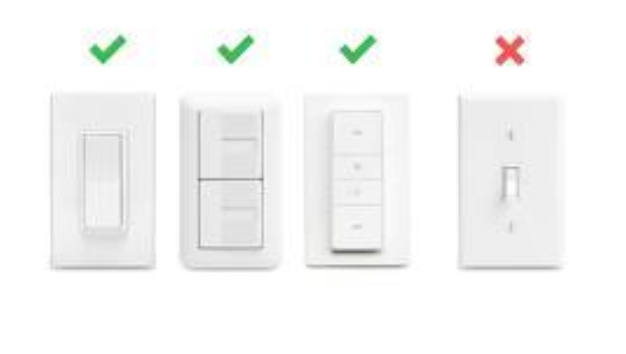
公式HPの情報を見るに我が家の照明ボタンにも適合はしているのかは少し微妙なことも関係しているかもしれません。
明らかにHP記載のものよりもボタンが大きいんですよね。
また、照明のリモコンをSwitchBotハブミニに登録しているので物理ボタンを押す意味自体は正直あまりなく、ボットを照明ボタン用に割り当てるのはもったいないと感じたので別の製品に取り付けることにしました。
SwitchBotボットとSwitchBotハブミニの価格はほとんど変わらないので照明用に購入するのであればハブミニを購入した方がエアコンのリモコンも登録できるのでオススメです。
廊下の電気のようにリモコンがない場所での使用であればSwitchBotボット一択になりますが、廊下の電気をリモートでコントロールする意義は低いのではないかと思います。
扇風機に決定

プラズマクラスターはダメ、照明はハブミニで十分。
色々と悩みに悩んだ結果、SwitchBotボットは扇風機に取り付けることにしました。
その理由はこの扇風機のリモコンを失くしていてSwitchBotハブミニに登録することができなかったからです。
帰宅する際に遠隔でエアコンだけでなく扇風機も回すことでより効率的に部屋を冷却することができるという点も決め手
リモコンのない家電を遠隔操作するならSwitchBotボット
SwitchBotボットはSwitchBotハブミニでカバーできない家電をスマート家電化するといった使い方がベストであるように感じました。
価格的にも大きな差はないのでまずはSwitchBotハブミニを購入し、その後SwitchBotボットを購入するといった流れが良いと思います。
ハブミニがなければスマートスピーカーとの連携もできないので妥当ではないでしょうか。
リモコンがない家電をスマート家電化すると一気に便利になるのでオススメです。
[こちらもチェック!] Amazonギフト券を現金でチャージすれば最大2.5%ポイント還元でお得に買い物ができます!
合わせて読みたい記事







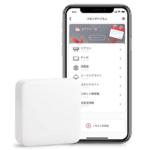


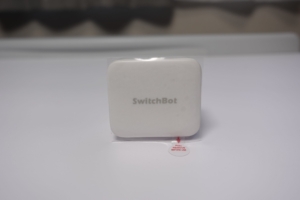





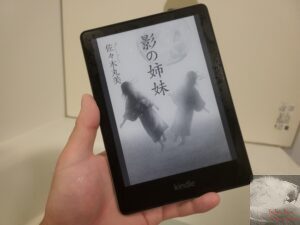

コメント